Kako gledati fotografije uživo na Apple Watchu

Mnogo je napravljeno od nove Appleove značajke Live Photos i to s dobrim razlogom, to je stvarno cool i sjajan način da se sačuvaju posebna sjećanja. Ako posjedujete Apple Watch, možete gledati fotografije uživo i čak ih pretvoriti u lica sata.
Da biste na usluzi Apple Watch mogli gledati fotografije uživo, najprije morate s njima sinkronizirati fotografije. Objašnjavamo kako to učiniti u detaljima, ali za potrebe ovog članka želimo vam pokazati kako se izrezati.
Gledanje fotografija uživo na vašem Apple satu
Ono što ćete vjerojatno htjeti učiniti jest dodati neke od željenih fotografija uživo u favorite. To jamči da ih je lako pronaći i moći ćete ih brzo pregledati i pretvoriti ih u lica sata.
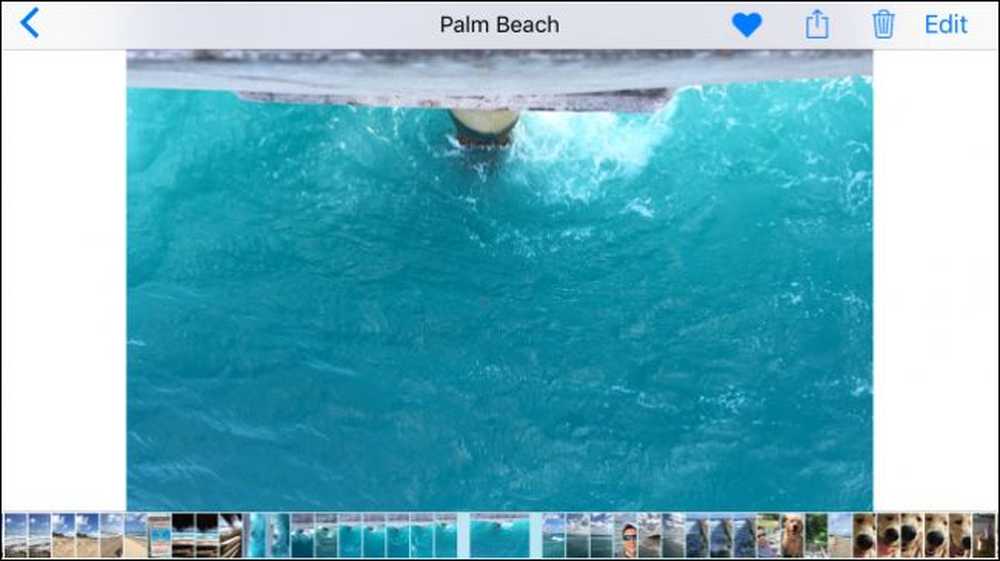 Učinite sebi uslugu i omiljene Live fotografije koje želite pogledati na satu. Na taj način nećete trošiti mnogo vremena gledajući svoje lov za fotografijama.
Učinite sebi uslugu i omiljene Live fotografije koje želite pogledati na satu. Na taj način nećete trošiti mnogo vremena gledajući svoje lov za fotografijama. Zatim otvorite aplikaciju Watch na svom iPhone uređaju i provjerite je li album za sinkronizaciju fotografija postavljen na "Favoriti". Očito, uvijek možete stvoriti poseban album sa samo fotografijama uživo, ali za naše potrebe ovo će raditi najbolje.
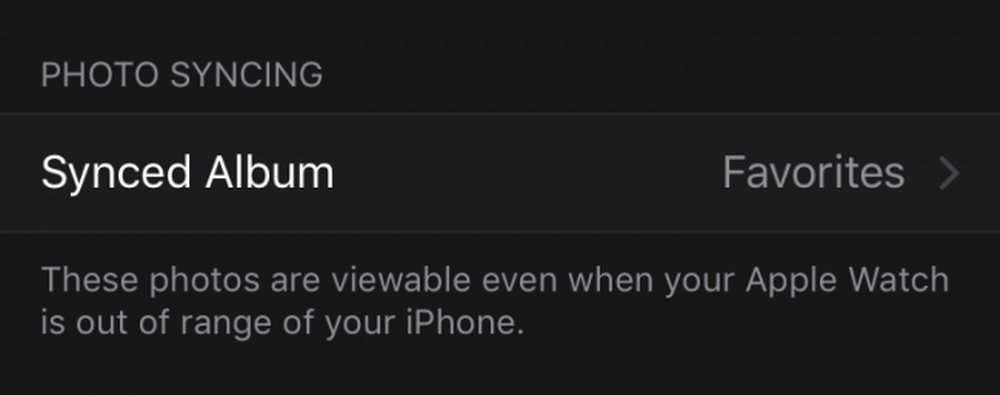 Budući da smo već prošli i dodali naše Live fotografije u Favorite, možemo jednostavno ostaviti sinkronizirani album na satu kao zadani (favoriti).
Budući da smo već prošli i dodali naše Live fotografije u Favorite, možemo jednostavno ostaviti sinkronizirani album na satu kao zadani (favoriti). S ovim korakom, sada se možemo okrenuti našem Watchu i pogledati naše Live Photos na njemu. Da biste to učinili, u pregledniku otvorite aplikaciju Fotografije.
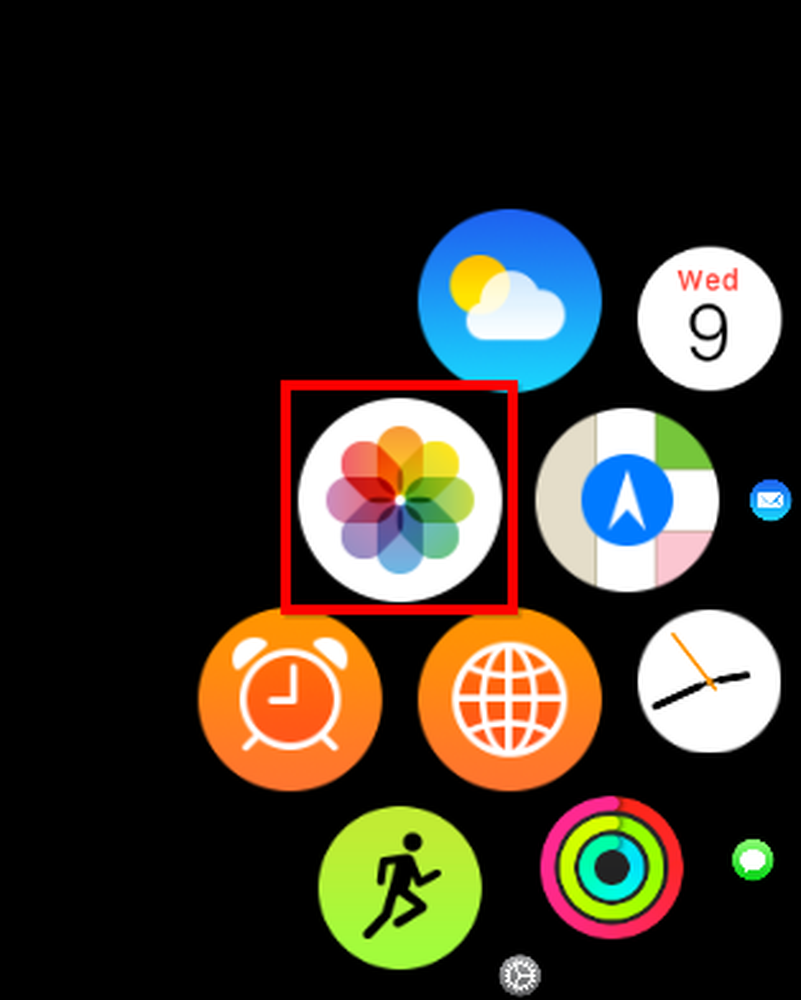
S otvorenom aplikacijom Fotografije možete pregledati sve što se nalazi u vašoj sinkroniziranoj mapi, što je naš favorit i tako sadrži sve željene fotografije uživo.
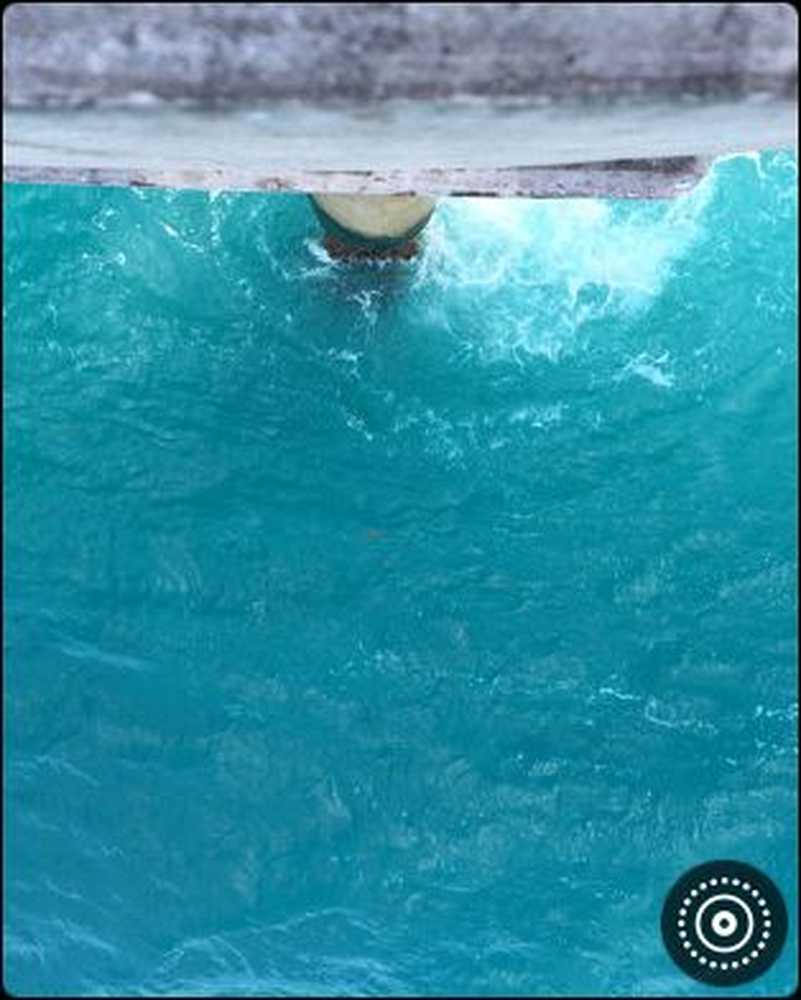 Možete vidjeti kada je nešto uživo, jer ćete u donjem desnom kutu vidjeti ikonu.
Možete vidjeti kada je nešto uživo, jer ćete u donjem desnom kutu vidjeti ikonu. Da biste pogledali određenu fotografiju uživo na vašem Apple Watchu, jednostavno stavite vrh prsta na lice sata, a fotografija će se reproducirati nakon vrlo kratkog kašnjenja.
Izrada lica za gledanje iz fotografije uživo
Da biste brzo pretvorili Live Photo u lice sata, pritisnite i držite vrh prsta dok se ne prikaže zaslon "Stvori lice za gledanje".
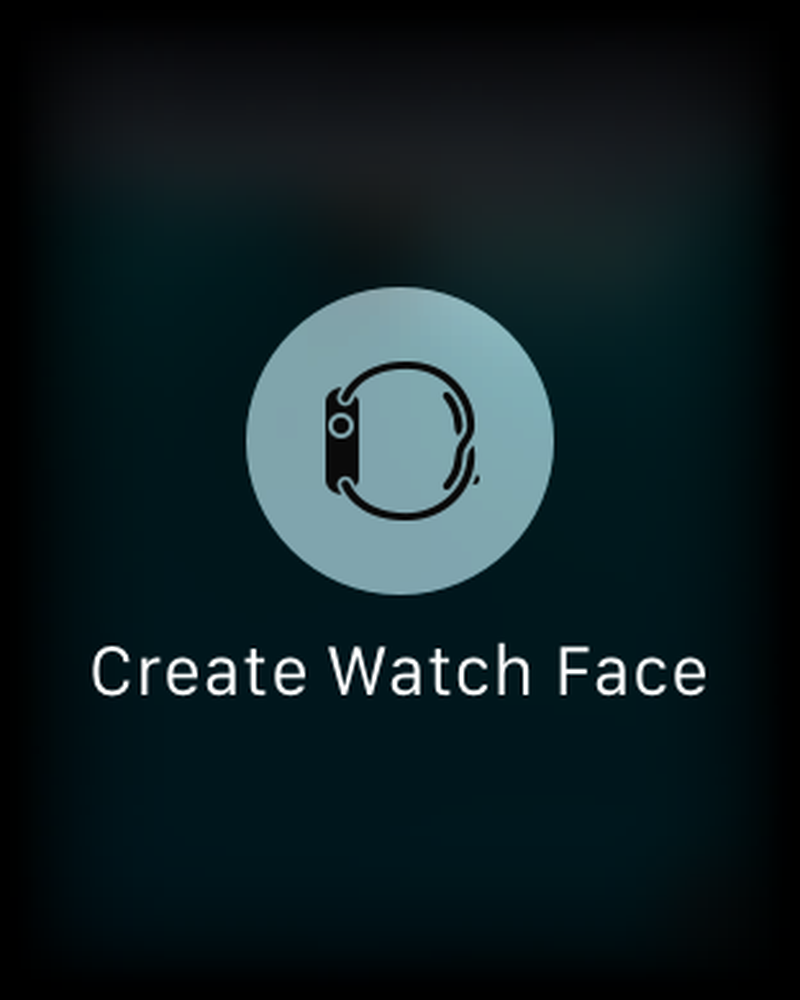
Dodirnite zaslon "Napravi lice gledanja", a Live Photo će se pretvoriti u novo lice sata.
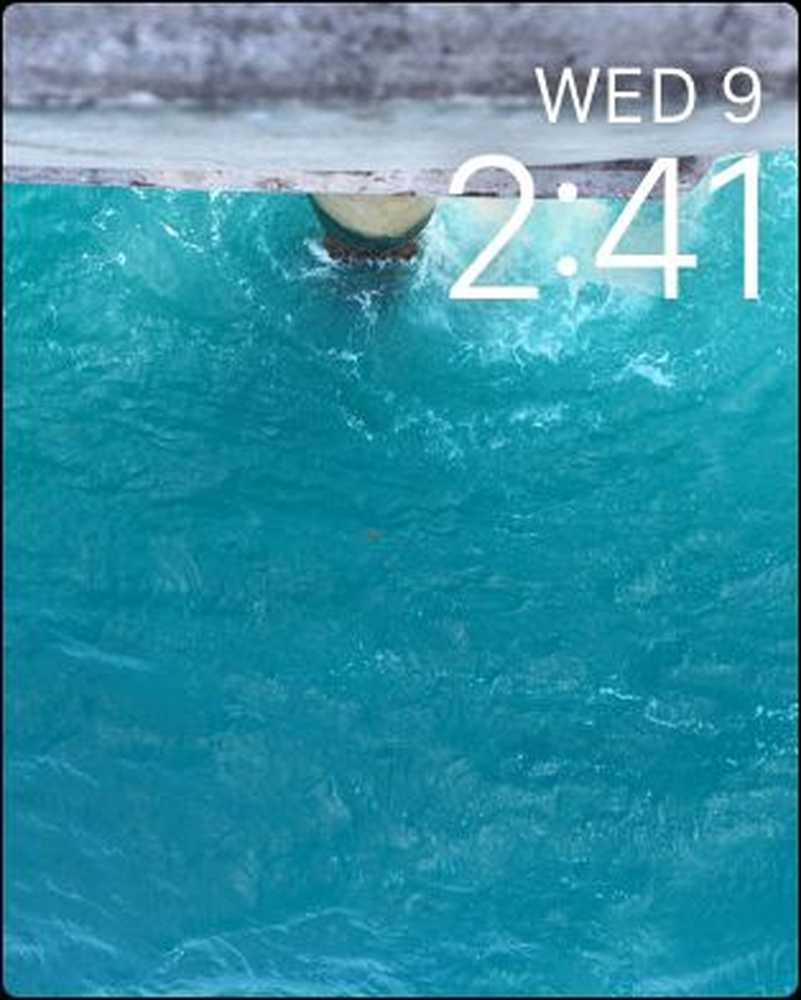 Imajte na umu da Live Foto možete povući lijevo i desno dok ga ne dobijete onako kako želite.
Imajte na umu da Live Foto možete povući lijevo i desno dok ga ne dobijete onako kako želite. Drugi način stvaranja Live Photo Watch lica je da pritisnete i zadržite svoje trenutno lice dok vam ne omogući odabir novog sata. Prijeđite prstom udesno dok ne dođete do zaslona "Novo".
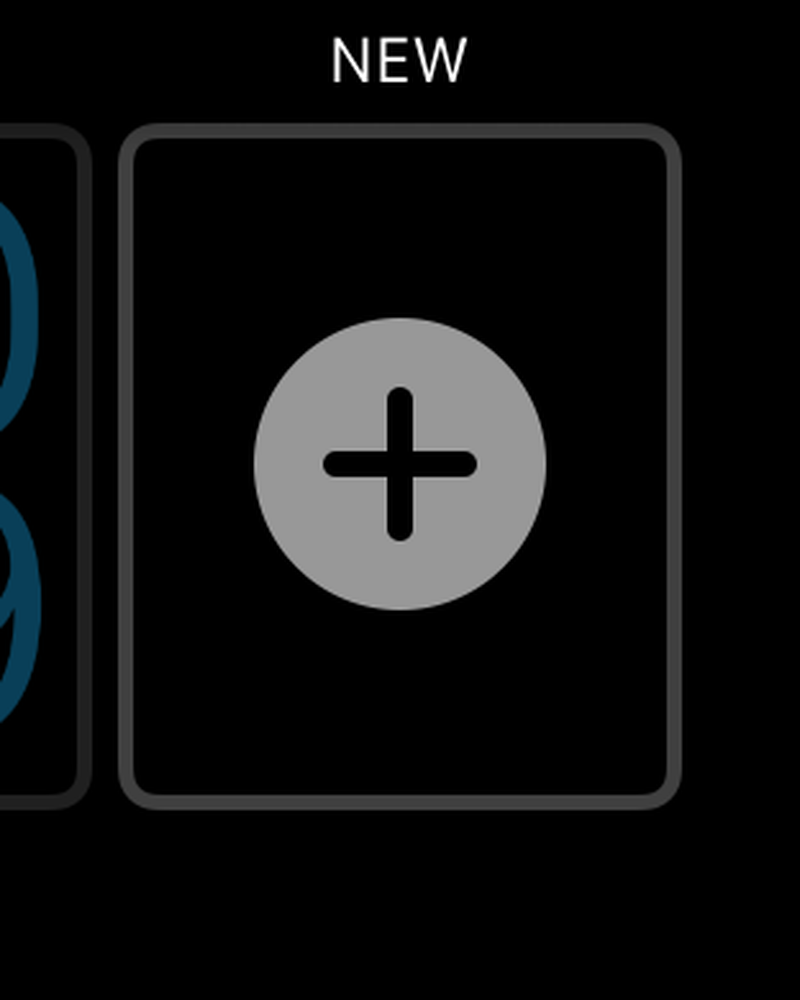
Sada prelistajte dok ne odaberete opciju "Fotografija". Ponovno dodirnite da biste ga postavili kao novo lice na satu.
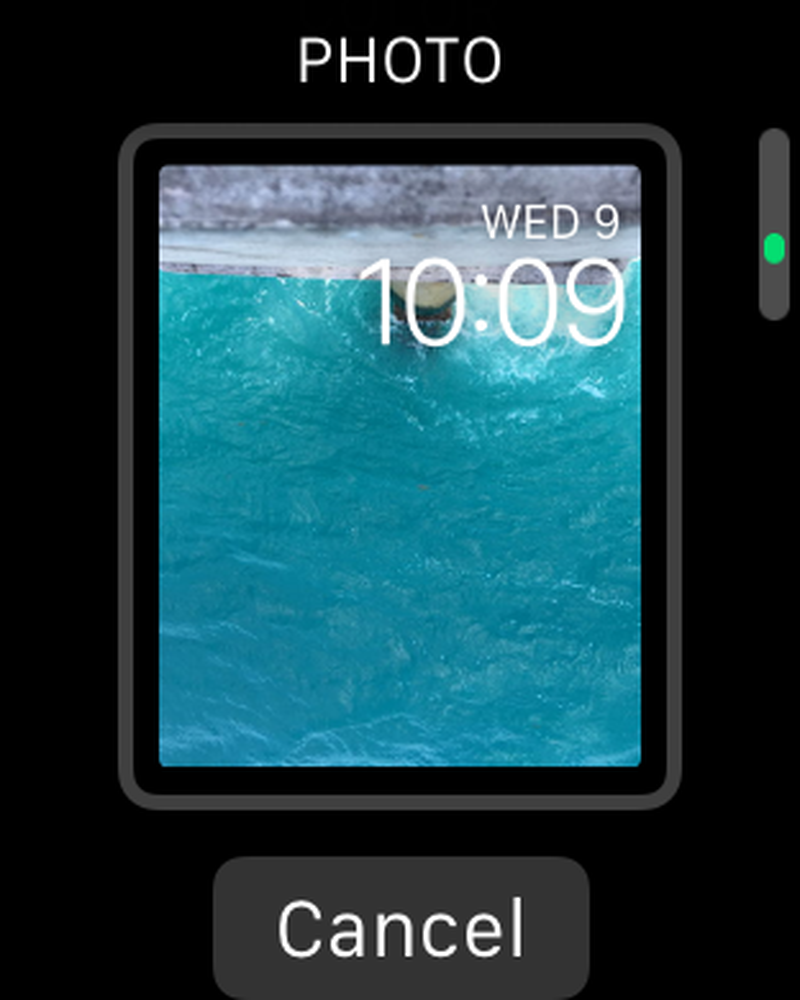
Ako nije orijentirana na željeni način, ponovno pritisnite i zadržite lice sata dok ne vidite opciju "Prilagodi". Pritisnite gumb "Prilagodi" i moći ćete pomicati fotografiju lijevo ili desno dok je ne dobijete onako kako želite.
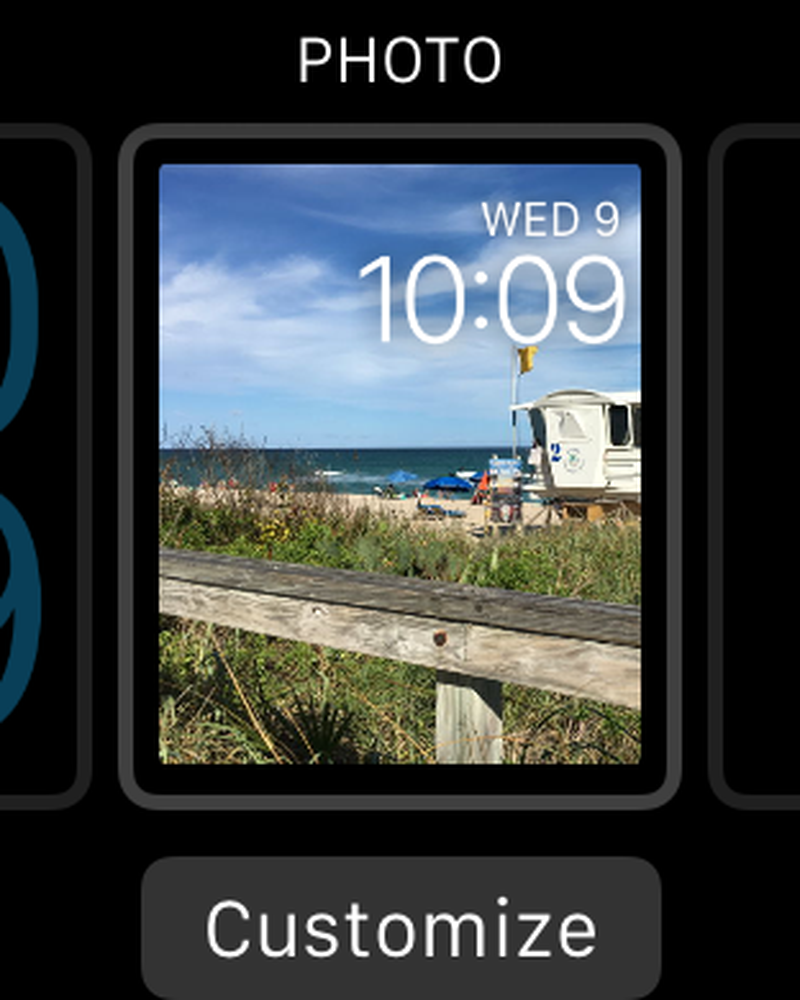
Nakon što vaše lice gleda na lice koje ste postavili onako kako ga želite, kad god pogledate svoj sat da biste vidjeli vrijeme, to će animirati. Ne morate uopće komunicirati s njom da biste to učinili, samo će oživjeti kad god želite provjeriti vrijeme.
Ako želite saznati više o tome kako snimiti sjajne fotografije uživo, trebali biste pogledati naš članak o ovoj temi. S druge strane, ako želite saznati više o tome kako brzo dijeliti Live Photos s drugim korisnicima koji nisu Appleovi, kao što su Facebook ili Instagram, pokriveni smo i vama..
Nadam se da ste pronašli ovaj članak koristan. Ako imate bilo kakva pitanja ili komentare koje biste željeli dodati, ostavite povratne informacije u našem forumu za raspravu.




